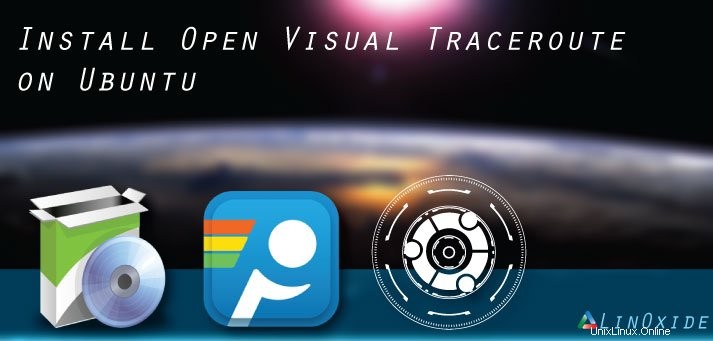
Open Visual Tracerouteは、無料のオープンソースのJavaベースのビジュアルtracerouteおよびパケットスニファツールであり、3Dまたは2Dマップコンポーネントでデータを表示するために使用できます。 Open Visual Tracerouteを使用して、データを画像ファイルまたはテキストファイルに簡単にエクスポートできます。 Linux、Mac OS X、Windowsで利用でき、LGPLv3でライセンスされています。
ここでは、UbuntuにOpenVisualTracerouteをインストールする方法を段階的に説明します。
要件
- Ubuntu14.04デスクトップ以降をシステムにインストールします。
- sudo権限を持つ通常のユーザー。
Javaのインストール
開始する前に、OpenVisualTracerouteを実行するためにOracleJavaが必要です。デフォルトでは、Oracle JDK 8はUbuntuリポジトリで使用できないため、Webupd8チームPPAリポジトリをシステムに追加する必要があります。
次のコマンドで追加できます:
sudo add-apt-repository ppa:webupd8team/java次に、次のコマンドを使用してリポジトリを更新します。
sudo apt-get update -yリポジトリが更新されたら、次のコマンドを使用してJDK8をインストールします。
sudo apt-get install oracle-java8-installer -y次のコマンドを実行して、JDK8が正しくインストールされていることを確認することもできます。
sudo java -version次のような出力が表示されます。
java version "1.8.0_66"
Java(TM) SE Runtime Environment (build 1.8.0_66-b17)
Java HotSpot(TM) 64-Bit Server VM (build 25.66-b17, mixed mode)OpenVisualTracerouteのインストール
Open Visual Traceroute Debianパッケージの最新バージョンは、SourceForgeのWebサイトからダウンロードできます。
システムが64ビットの場合、次のコマンドを使用してOpenVisualTracerouteをダウンロードできます。
wget https://sourceforge.net/projects/openvisualtrace/files/1.6.5/ovtr_1.6.5-1_amd64.debシステムが32ビットの場合、次のコマンドを使用してOpenVisualTracerouteをダウンロードできます。
wget http://heanet.dl.sourceforge.net/project/openvisualtrace/1.6.5/ovtr_1.6.5-1_i386.debダウンロードが完了したら、次のコマンドを実行してOpenVisualTracerouteをインストールします。
sudo dpkg -i ovtr_*.debインストールが完了すると、OpenVisualTracerouteを起動する準備が整います。
OpenVisualTracerouteを起動
以下に示すように、アプリケーションメニューまたはUnityDashからOpenVisualTracerouteツールを起動できます。
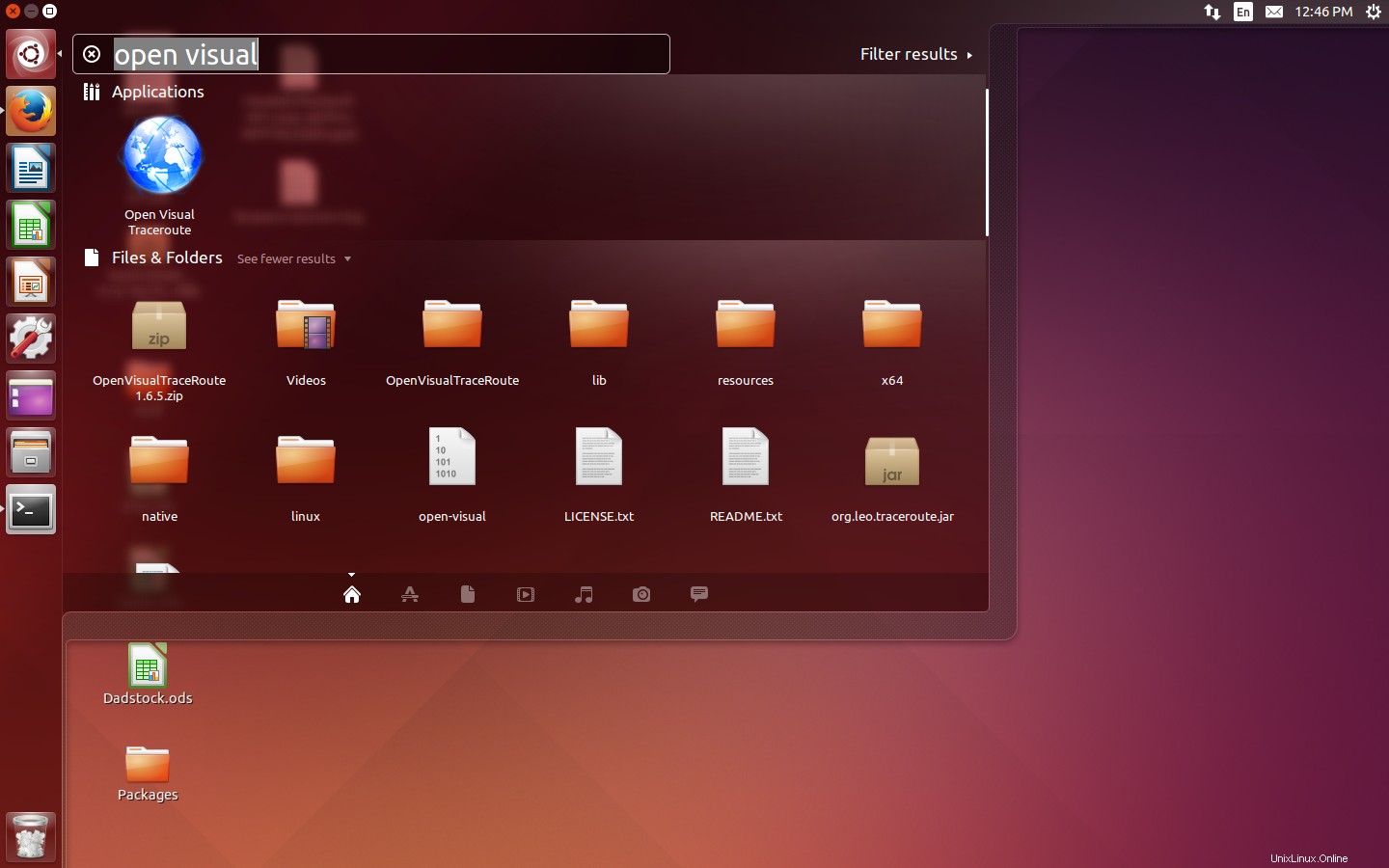
次に、Open visual Tracerouteをクリックすると、次の画像が表示されます。
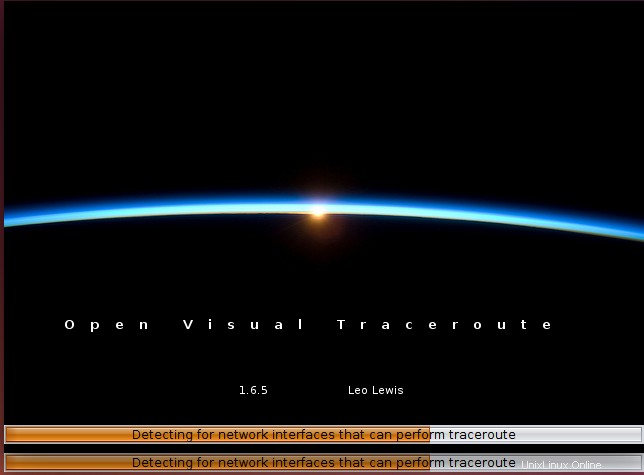
GeoIPデータベースが更新されると、次の画像にOpenVisualTracerouteが表示されます。
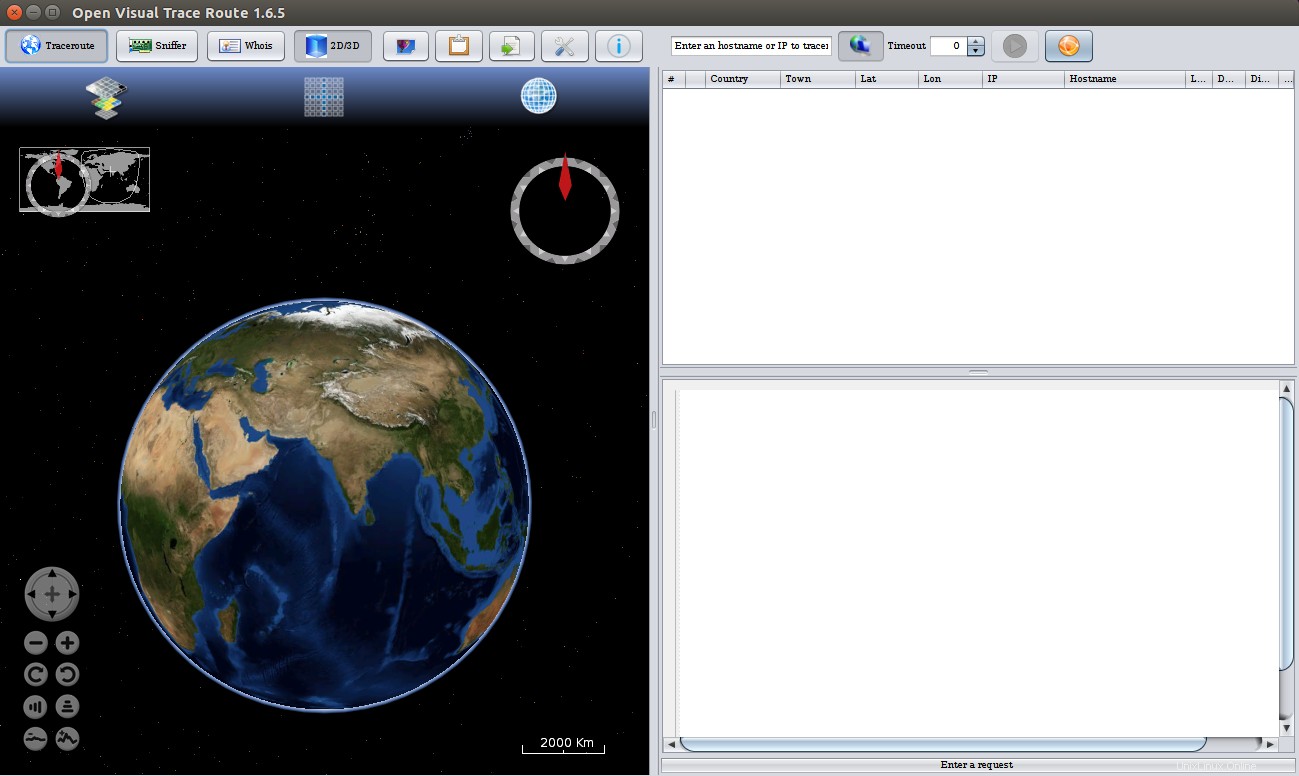
次に、[Traceroute]メニューボタンをクリックし、「yahoo.com」と入力して検索をクリックします。次の画像にtracerouteの出力が表示されます。
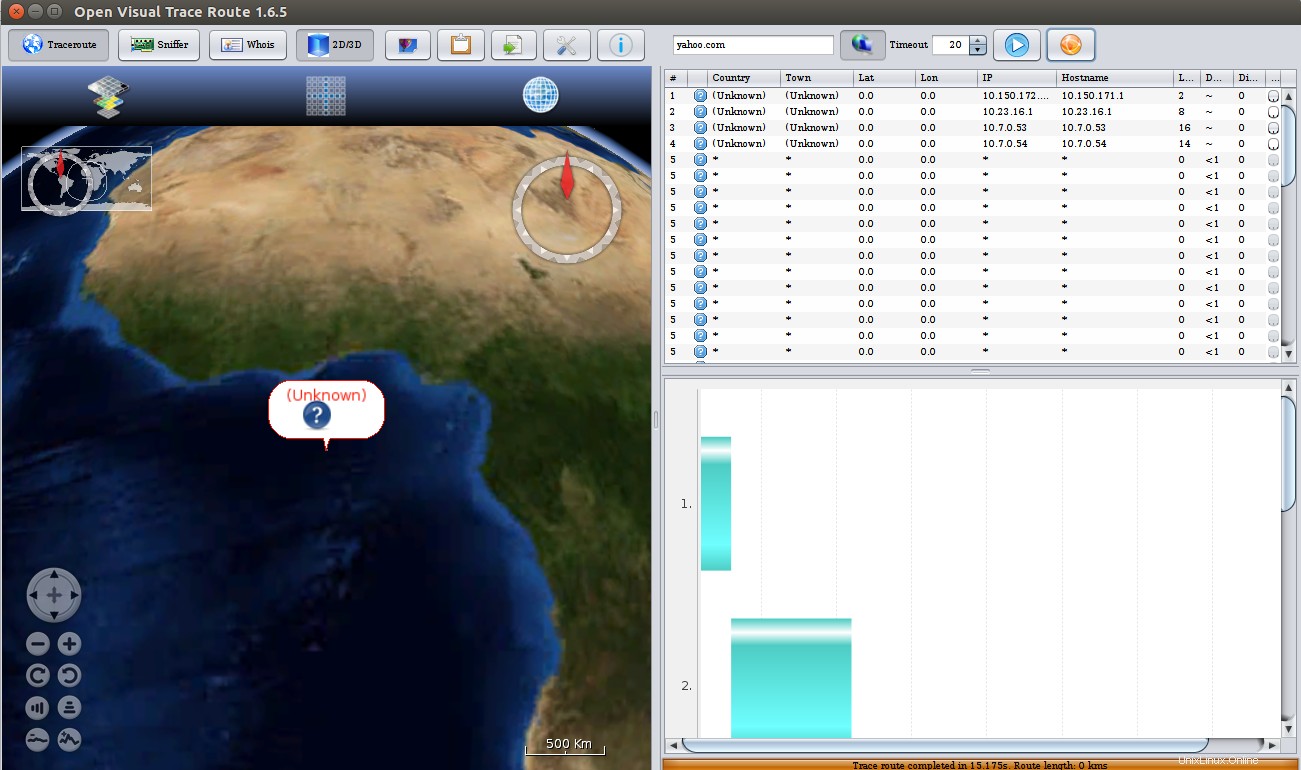
結論
おめでとう!これで、UbuntuにOpenVisualTracerouteが正常にインストールされました。このツールを使用して、任意のIPアドレスを簡単にトレースルートし、任意のwhoisドメインを検索し、任意のパケットをスニッフィングできるようになりました。ご不明な点がございましたら、お気軽にご質問ください。